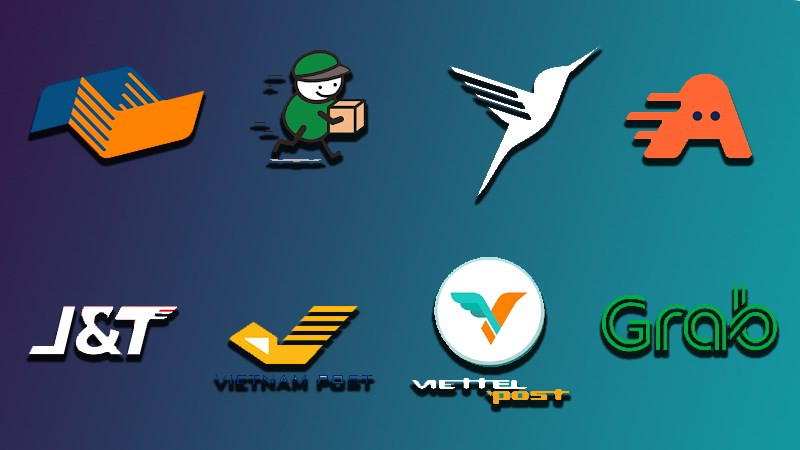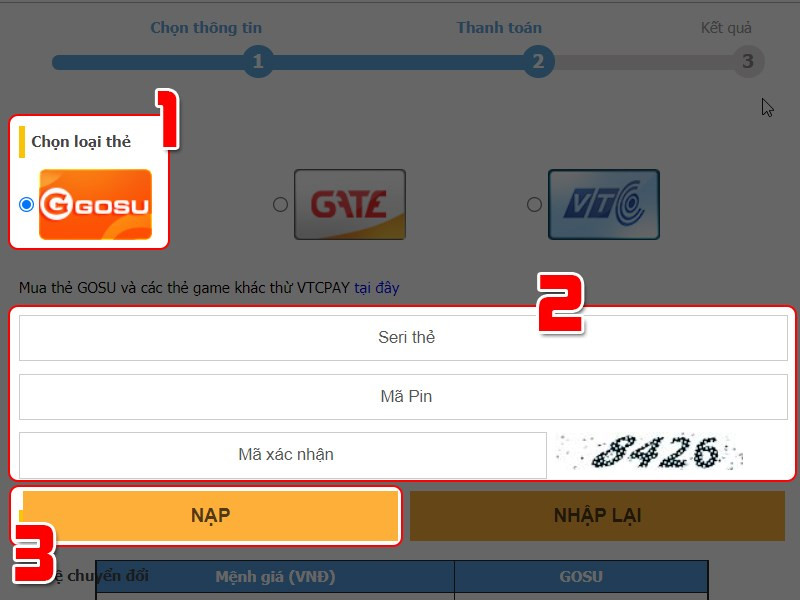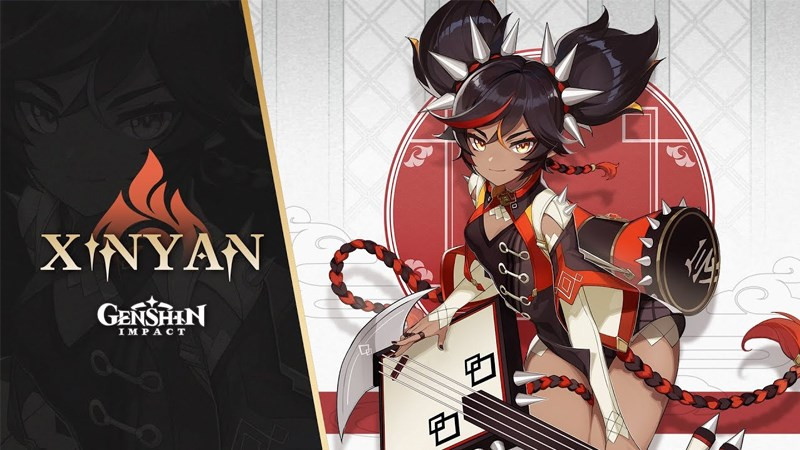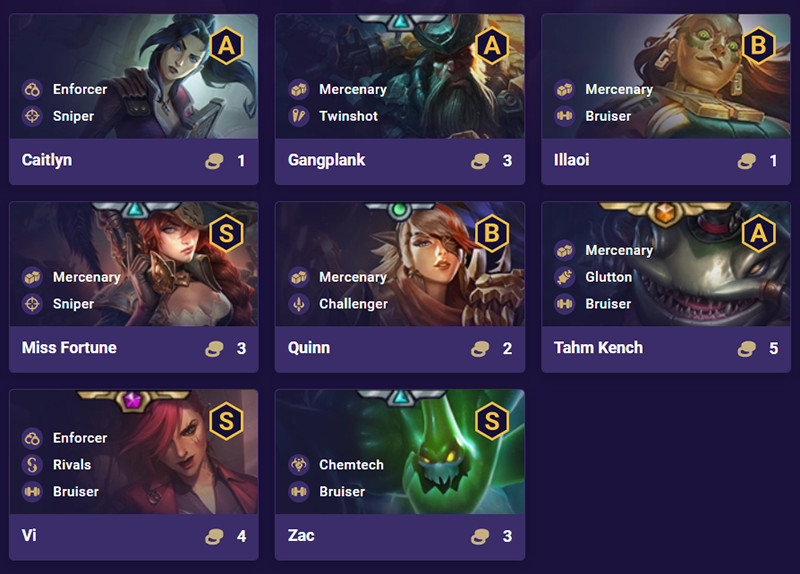Hướng Dẫn Sử Dụng SMAS: Xem Điểm, Quản Lý Học Tập Dễ Dàng
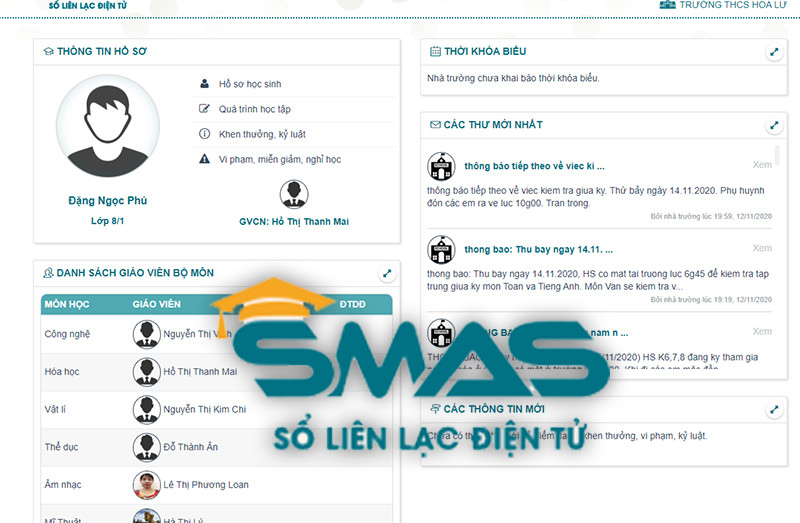
Làm thế nào để phụ huynh dễ dàng theo dõi tình hình học tập của con em mình? SMAS – sổ liên lạc điện tử của Viettel chính là giải pháp hữu hiệu. Bài viết này trên xemtingame.com sẽ hướng dẫn chi tiết cách đăng nhập và sử dụng SMAS trên cả điện thoại và máy tính, giúp phụ huynh nắm bắt kết quả học tập của con em một cách nhanh chóng và tiện lợi.
SMAS là gì? Tại sao nên sử dụng?
SMAS là một ứng dụng sổ liên lạc điện tử do Viettel phát triển, giúp kết nối nhà trường và phụ huynh. Ứng dụng này cho phép giáo viên và phụ huynh trao đổi thông tin dễ dàng, từ đó nâng cao chất lượng dạy và học. Việc sử dụng SMAS mang lại nhiều lợi ích như:
- Quản lý việc học tập: Phụ huynh có thể dễ dàng theo dõi tiến độ học tập, điểm số, thời khóa biểu và chuyên cần của con em mình.
- Giao tiếp thuận tiện: SMAS tạo cầu nối liên lạc nhanh chóng giữa giáo viên và phụ huynh, giúp giải đáp thắc mắc và nắm bắt thông tin kịp thời.
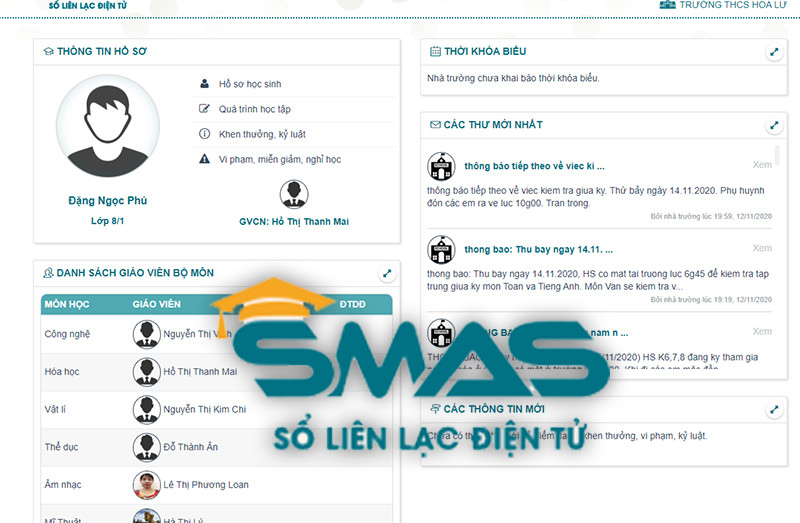 Cách đăng nhập, xem điểm học sinh với sổ liên lạc SMAS đơn giản
Cách đăng nhập, xem điểm học sinh với sổ liên lạc SMAS đơn giản
Sử dụng SMAS trên điện thoại
Trên điện thoại, SMAS được biết đến với tên gọi Edu.One. Bạn có thể xem điểm, kết quả học tập, và nhiều thông tin hữu ích khác thông qua ứng dụng này. Chi tiết cách sử dụng Edu.One có thể tham khảo tại bài viết: Cách đăng nhập, xem điểm học sinh với ứng dụng Edu.One đơn giản
Sử dụng SMAS trên máy tính
Hướng dẫn dưới đây được thực hiện trên laptop, nhưng bạn hoàn toàn có thể áp dụng tương tự trên máy tính để bàn, máy tính bảng, hay điện thoại với hệ điều hành iOS và Android.
Đăng nhập nhanh vào SMAS
- Truy cập website: smsedu.smas.vn
- Đăng nhập bằng tài khoản và mật khẩu được nhà trường cung cấp.
- Chọn “Thông tin hồ sơ” > “Quá trình học tập”.
- Chọn năm học và học kỳ để xem bảng điểm chi tiết.
Hướng dẫn chi tiết đăng nhập và sử dụng SMAS
Bước 1: Truy cập website SMAS: smsedu.smas.vn
Bước 2: Đăng nhập bằng tài khoản và mật khẩu. Nếu chưa có tài khoản, hãy liên hệ giáo viên chủ nhiệm để được hỗ trợ đăng ký.
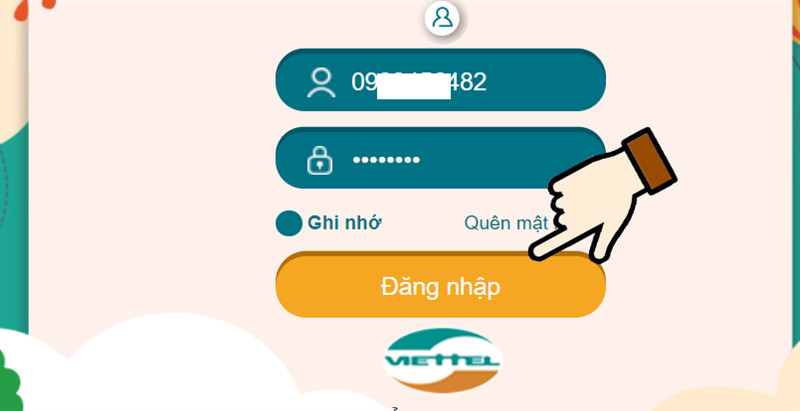
Bước 3: Sau khi đăng nhập thành công, bạn sẽ thấy giao diện trang chủ.
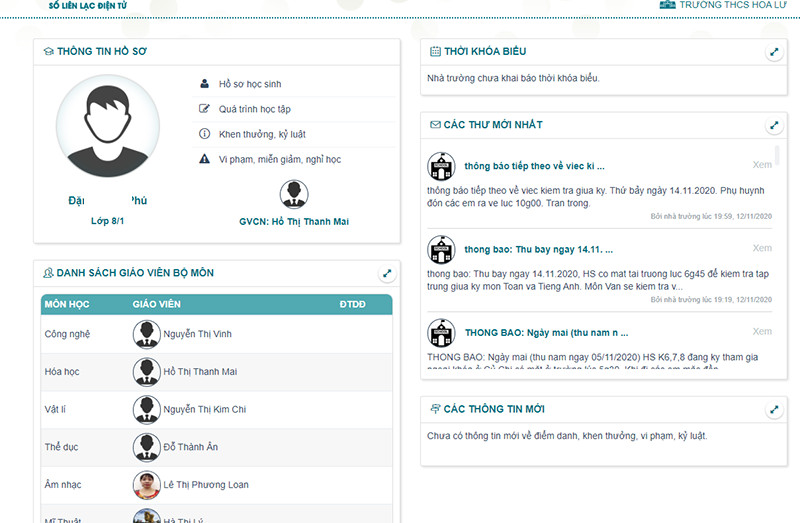 bạn sẽ được vào trang chủ
bạn sẽ được vào trang chủ
Bước 4: Để xem điểm, chọn “Thông tin hồ sơ” > “Quá trình học tập”.
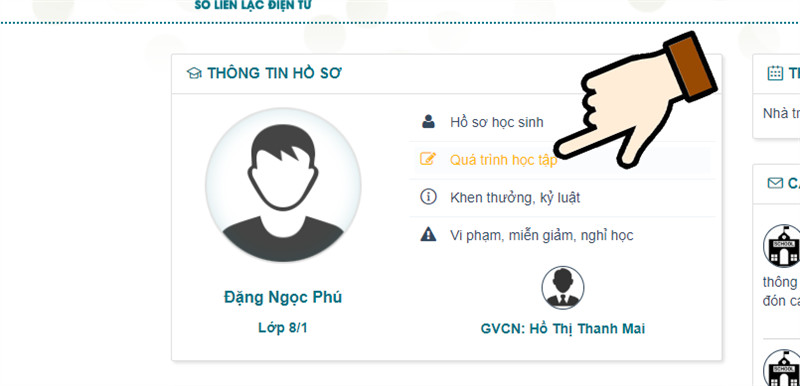 xem điểm số, kết quả học tập
xem điểm số, kết quả học tập
Bước 5: Chọn năm học, học kỳ để xem bảng điểm chi tiết, bao gồm điểm kiểm tra miệng, 15 phút, 1 tiết, và học kỳ.
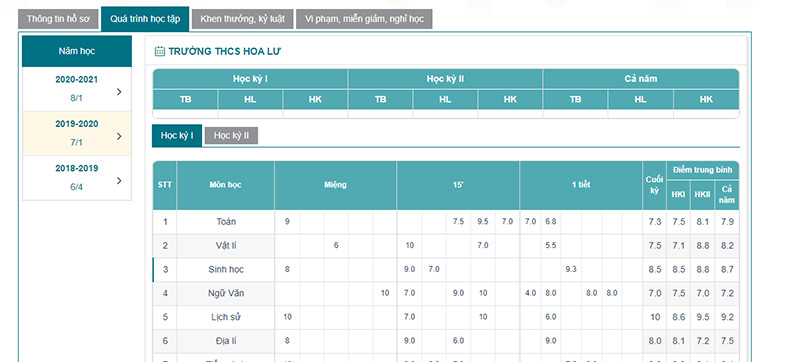 chọn năm học (lớp học) và học kỳ
chọn năm học (lớp học) và học kỳ
SMAS còn hiển thị các môn có điểm cao và thấp nhất để phụ huynh dễ dàng nắm bắt tình hình học tập của con em mình.
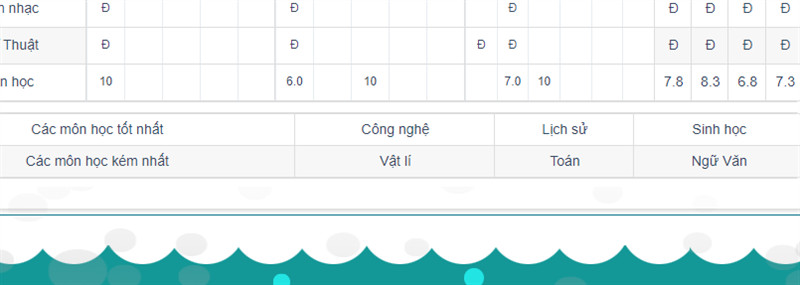 bảng hiển thị các môn học được điểm cao
bảng hiển thị các môn học được điểm cao
Ngoài ra, bạn có thể xem thông báo từ nhà trường tại mục “Các thư mới nhất” và thời khóa biểu ngay trên giao diện chính.
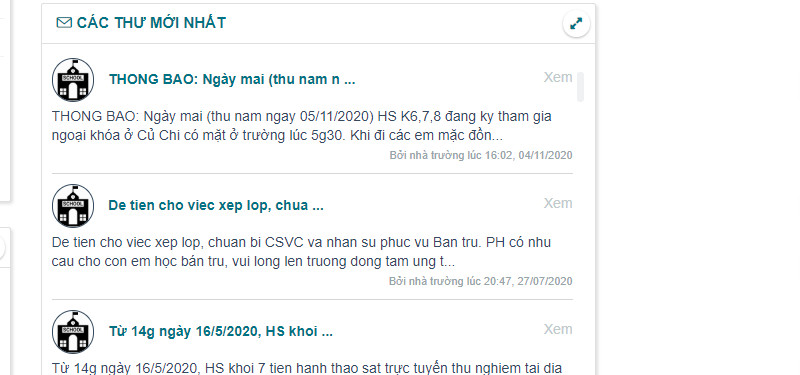 xem các thông báo mới nhất từ nhà trường
xem các thông báo mới nhất từ nhà trường
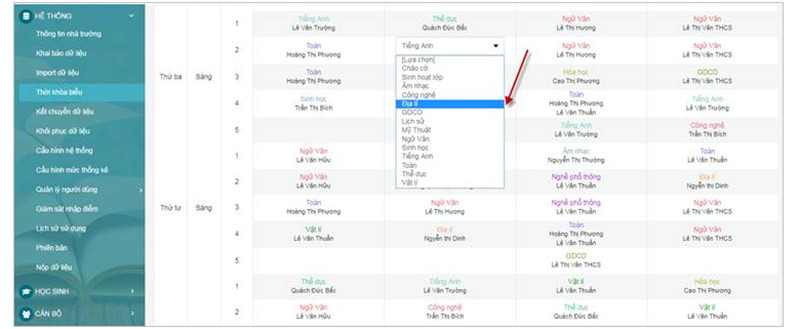 xem thời khoá biểu
xem thời khoá biểu
Ứng dụng tương tự
Một ứng dụng khác có chức năng tương tự SMAS là vnEdu Connect. Bạn có thể tìm hiểu thêm tại đây: vnEdu
Kết luận
Hy vọng bài viết này đã giúp bạn hiểu rõ hơn về cách sử dụng SMAS để theo dõi kết quả học tập của con em mình. Việc sử dụng công nghệ trong giáo dục sẽ giúp phụ huynh quản lý việc học của con cái một cách hiệu quả hơn.